2012 Peugeot 3008 Hybrid 4 audio
[x] Cancel search: audioPage 262 of 284
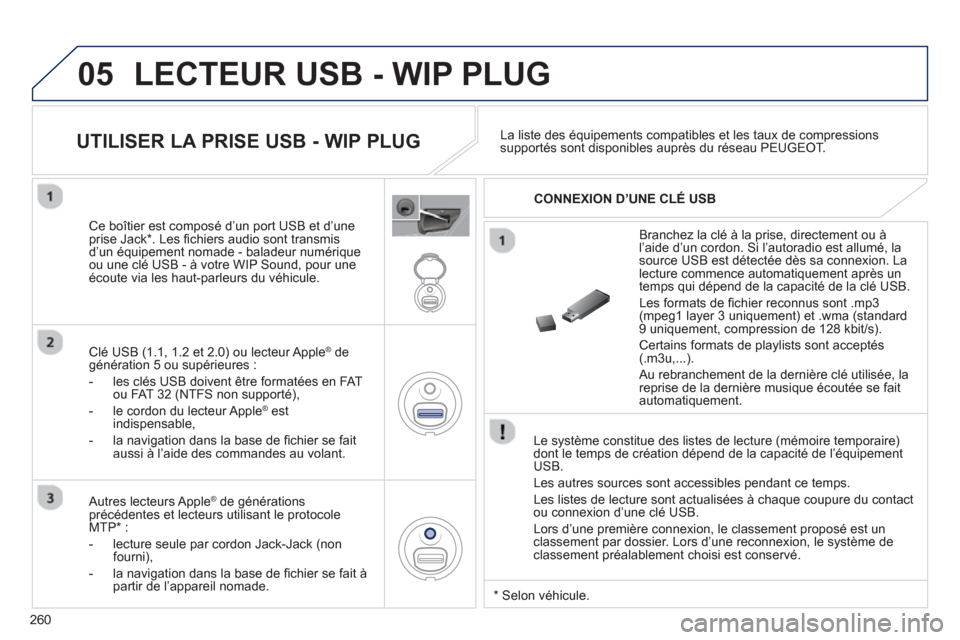
260
05 LECTEUR USB - WIP PLUG
Le système constitue des listes de lecture (mémoire temporaire)dont le temps de création dépend de la capacité de l’équipementUSB.
Les autres sources sont accessibles pendant ce temps.
Les listes de lecture sont actualisées à chaque coupure du contact
ou connexion d’une clé USB.
Lors d
’une première connexion, le classement proposé est unclassement par dossier. Lors d’une reconnexion, le système de classement préalablement choisi est conservé. Branchez la cl
é à la prise, directement ou àl’aide d’un cordon. Si l’autoradio est allumé, la source USB est détectée dès sa connexion. La lecture commence automatiquement après un
temps qui dépend de la capacité de la clé USB.
Les
formats de fi chier reconnus sont .mp3(mpeg1 layer 3 uniquement) et .wma (standard9 uniquement, compression de 128 kbit/s).
Certains formats de playlists sont acceptÈs(.m3u,...).
Au rebranchement de la derniËre clÈ utilisÈe, la reprise de la derniËre musique ÈcoutÈe se fait
automatiquement.
Ce boÓtier est composÈ díun port USB et díuneprise Jack * . Les fi chiers audio sont transmis
d’un équipement nomade - baladeur numérique
ou une clé USB - à votre WIP Sound, pour une
écoute via les haut-parleurs du véhicule.
Clé USB
(1.1, 1.2 et 2.0) ou lecteur Apple ®
de®
génération 5 ou supérieures :
- les clés U
SB doivent être formatées en FAT
ou FAT 32 (NTFS non supporté),
- le cordon du lecteur Apple®
est ®
indispensable,
- la navi
gation dans la base de fi chier se faitaussi à l’aide des commandes au volant.
La liste des équipements compatibles et les taux de compressions
supportés sont disponibles auprès du réseau PEU
GEOT.
UTILISER LA PRISE USB - WIP PLUG
CONNEXION D’UNE CLÉ USB
Autres lecteurs Apple ®de générations précédentes et lecteurs utilisant le protocoleMTP * :
- lecture seule par cordon Jack-Jack
(non fourni),
- la navi
gation dans la base de fi chier se fait à
partir de l’appareil nomade.
*
Selon véhicule.
Page 263 of 284
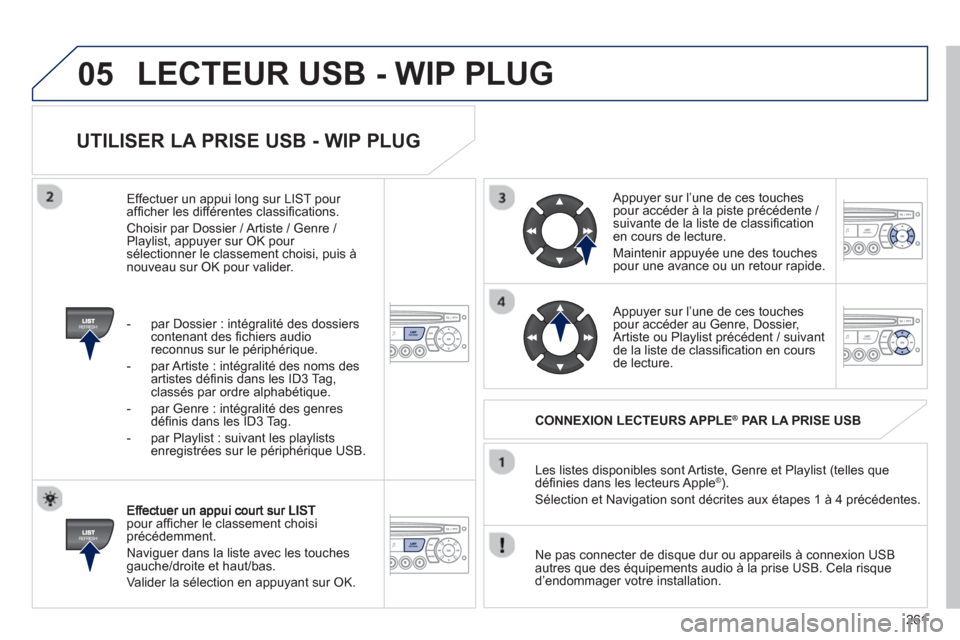
261
05
UTILISER LA PRISE USB - WIP PLUG
pour affi cher le classement choisiprÈcÈdemment.
Navi
guer dans la liste avec les touchesgauche/droite et haut/bas.
Valider la sÈlection en appu
yant sur OK. Les listes disponibles sont Artiste, Genre et Pla
ylist (telles que
dÈfi nies dans les lecteurs Apple ®).
Sélection et Navigation sont décrites aux étapes 1 à 4 précédentes.
Ne
pas connecter de disque dur ou appareils à connexion USB
autres que des équipements audio à la prise USB. Cela risque
d’endommager votre installation.
CONNEXION LECTEURS APPLE®
PAR LA PRISE USB®
Appuyer sur l’une de ces touches pour accéder à la piste précédente / suivante de la liste de classifi cation en cours de lecture.
Maintenir appu
yée une des touches pour une avance ou un retour rapide.
Appuyer sur l’une de ces touches pour accéder au Genre, Dossier,Artiste ou Playlist précédent / suivantde la liste de classifi cation en coursde lecture.
Effectuer un appui lon
g sur LIST pour affi cher les différentes classifi cations.
Choisir par Dossier / Artiste / Genre / Playlist, appuyer sur OK pour sélectionner le classement choisi, puis à nouveau sur OK pour valider.
- par Dossier : inté
gralité des dossiers contenant des fi chiers audio reconnus sur le périphérique.
- par Artiste : intégralité des noms des
artistes défi nis dans les ID3 Tag,classÈs par ordre alphabÈtique.
- par Genre : intÈ
gralitÈ des genres
dÈfi nis dans les ID3 Tag.
- par Pla
ylist : suivant les playlistsenregistrées sur le périphérique USB.
LECTEUR USB - WIP PLUG
Page 265 of 284
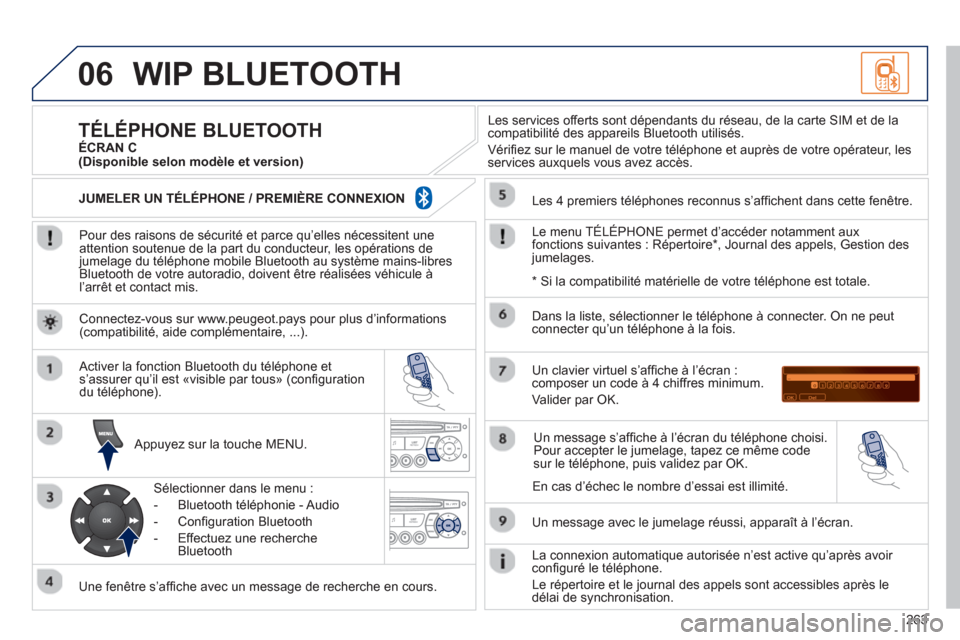
263
06WIP BLUETOOTH
Pour des raisons de sécurité et parce qu’elles nécessitent une
attention soutenue de la part du conducteur, les opérations de
jumelage du téléphone mobile Bluetooth au système mains-libres
Bluetooth de votre autoradio, doivent être réalisées véhicule à
l’
arrêt et contact mis.
Appu
yez sur la touche MENU.
Une fenêtre s’affi che avec un messa
ge de recherche en cours.
Activer la
fonction Bluetooth du téléphone et s’assurer qu’il est «visible par tous» (confi guration
du tÈlÈphone).
SÈlectionner dans le menu :
- Bluetooth t
ÈlÈphonie - Audio
- Confi
guration Bluetooth
- Eff
ectuez une recherche
BluetoothLes services o
fferts sont dépendants du réseau, de la carte SIM et de lacompatibilité des appareils Bluetooth utilisés.
Véri
fi ez sur le manuel de votre tÈlÈphone et auprËs de votre opÈrateur, les
services auxquels vous avez accËs.
TÉLÉPHONE BLUETOOTH ÉCRAN C
Le menu TÉLÉPHONE permet d’accéder notamment aux
fonctions suivantes : Répertoire *
, Journal des appels, Gestion desjumelages.
Les 4 premiers téléphones reconnus s’a
ffi chent dans cette fenÍtre.
Un clavier virtuel síaffi che à l’écran : composer un code à 4 chiffres minimum.
Valider par
OK.
Un messa
ge avec le jumelage réussi, apparaît à l’écran.
Dans la liste, sélectionner le télé
phone à connecter. On ne peut connecter qu’un téléphone à la fois.
Un messa
ge s’affi che à l’écran du téléphone choisi.
Pour accepter le jumelage, tapez ce même code sur le téléphone, puis validez par OK.
La connexion automatique autorisée n
’est active qu’après avoir confi gurÈ le tÈlÈphone.
Le rÈpertoire et le journal des appels sont accessibles aprËs le
dÈlai de s
ynchronisation.
(Disponible selon modèle et version)
* Si la compatibilité matérielle de votre téléphone est totale.
En
cas d’échec le nombre d’essai est illimité. Connectez-vous sur www.peu
geot.pays pour plus d’informations (compatibilité, aide complémentaire, ...).
JUMELER UN TÉLÉPHONE / PREMIÈRE CONNEXION
Page 266 of 284
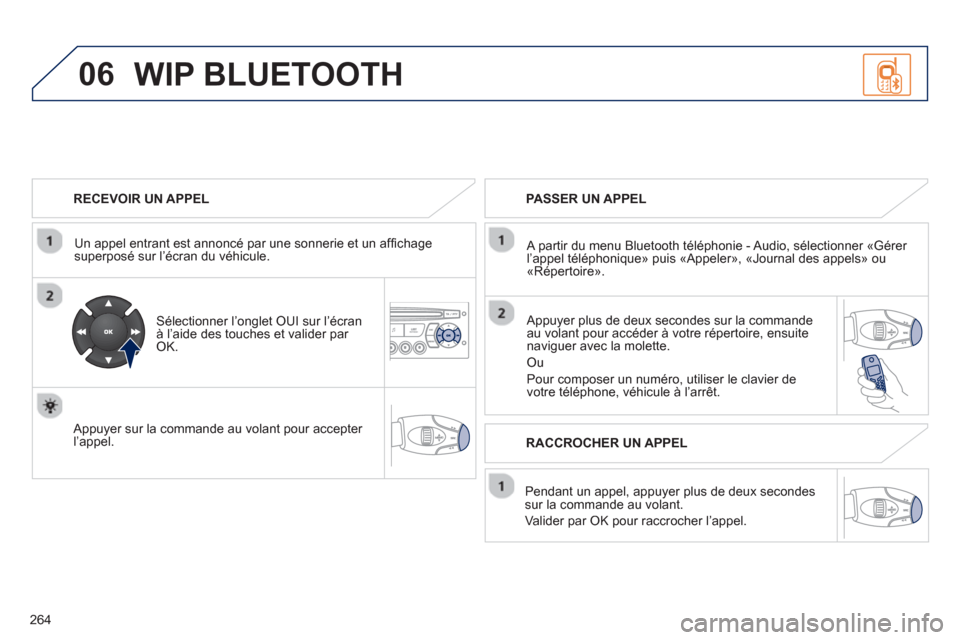
264
06
RECEVOIR UN APPEL
Un appel entrant est annoncé par une sonnerie et un affi cha
ge superposé sur l’écran du véhicule.
Sélectionner l’onglet OUI sur l’écran
à l’aide des touches et valider par OK.
Appuyer sur la commande au volant pour accepter
l’appel.
PASSER UN APPEL
A partir du menu Bluetooth téléphonie - Audio, sélectionner «Gérer
l
’appel téléphonique» puis «Appeler», «Journal des appels» ou
«Répertoire».
Appu
yer plus de deux secondes sur la commande
au volant pour accéder à votre répertoire, ensuitenaviguer avec la molette.
Ou
Pour composer un numéro, utiliser le clavier de
votre téléphone, véhicule à l’arrêt.
Pendant un appel, appu
yer plus de deux secondessur la commande au volant.
Valider par
OK pour raccrocher l’appel.
WIP BLUETOOTH
RACCROCHER UN APPEL
Page 267 of 284
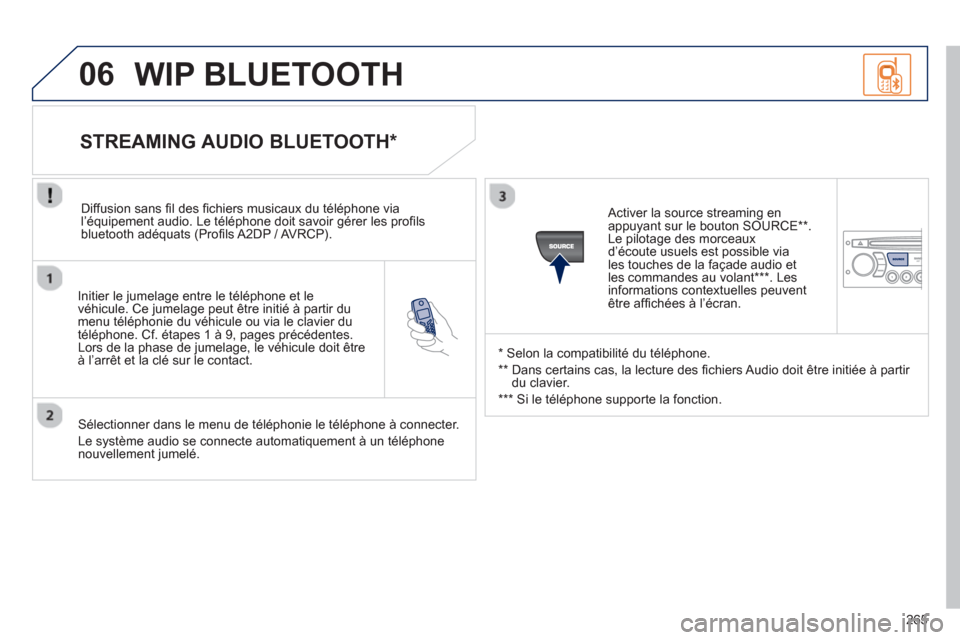
265
06
Initier le jumelage entre le téléphone et le
véhicule. Ce jumelage peut être initié à partir du menu téléphonie du véhicule ou via le clavier du
téléphone. Cf. étapes 1 à 9, pages précédentes.
Lors de la phase de jumelage, le véhicule doit êtreà l’arrêt et la clé sur le contact.
Sélectionner dans le menu de téléphonie le téléphone à connecter.
Le s
ystème audio se connecte automatiquement à un téléphone
nouvellement jumelé.
STREAMING AUDIO BLUETOOTH *
Diffusion sans fi l des fi chiers musicaux du téléphone via
l’équipement audio. Le téléphone doit savoir gérer les profi ls
bluetooth adÈquats (Profi ls A2DP / AV RCP).
*
Selon la compatibilitÈ du tÈlÈphone.
**
Dans certains cas, la lecture des fi chiers Audio doit Ítre initiÈe ‡ partir du clavier.
***
Si le tÈlÈ
phone supporte la fonction.
Activer la source streamin
g enappuyant sur le bouton SOURCE ** .Le pilotage des morceaux
díÈcoute usuels est possible via
les touches de la faÁade audio et les commandes au volant *** . Les
informations contextuelles peuvent Ítre affi chÈes ‡ líÈcran.
WIP BLUETOOTH
Page 269 of 284
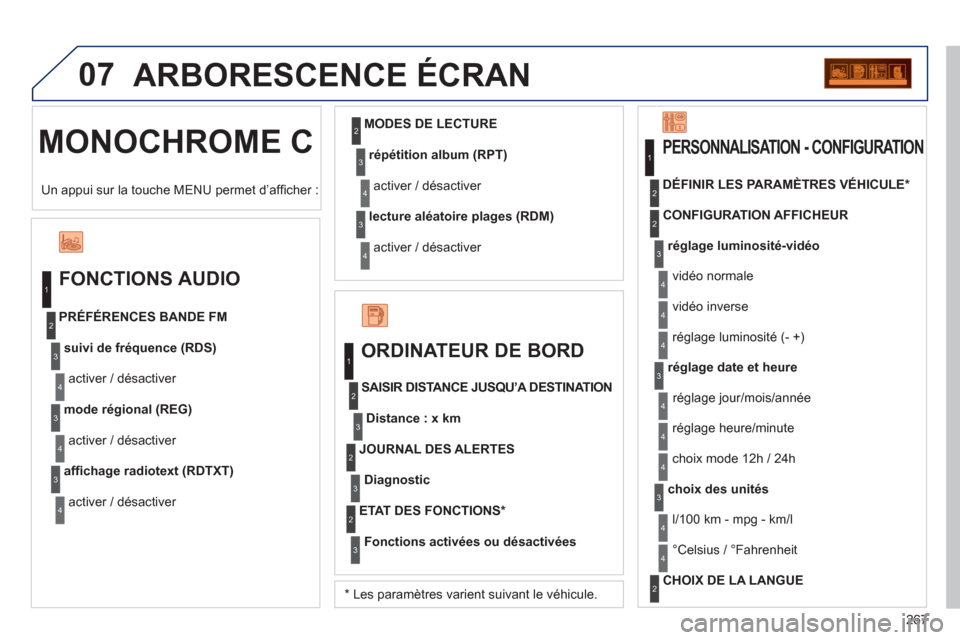
267
07
MONOCHROME C ARBORESCENCE ÉCRA
N
FONCTIONS AUDIO
suivi de fréquence (RDS)
activer / désactiver
PRÉFÉRENCE
S BANDE FM
mode régional (REG)
activer / désactiver
affi chage radiotext (RDTXT)
activer / désactiver
1
2
3
4
3
4
3
4
MODES DE LECTURE
répétition album (RPT)
activer / désactiver
lecture aléatoire pla
ges (RDM)
activer / désactiver
2
3
4
3
4
ORDINATEUR DE BORD 1
Un appui sur la touche MENU permet d’affi cher :
*
Les paramètres varient suivant le véhicule.
réglage luminosité-vidéo
CONFIGURATION AFFICHEUR
DÉFINIR LES PARAMÈTRES VÉHICULE *
PERSONNALISATION - CONFIGURATION
vidéo normale
vidéo inverse
réglage luminosité (- +)
réglage date et heure
réglage jour/mois/année
réglage heure
/minute
choix mode 12h / 24h
choix des unités
l/100 km - mp
g - km/l
°
Celsius / °Fahrenheit
CHOIX DE LA LANGUE
1
2
4
3
2
4
4
3
4
4
2
3
4
4
4Distance : x km
SAISIR DISTANCE JUSQU’A DESTINATION
Diagnostic JOURNAL DE
S ALERTES
Fonctions activées ou désactivées ETAT DE
S FONCTIONS *
2
3
3
2
3
2
Page 270 of 284
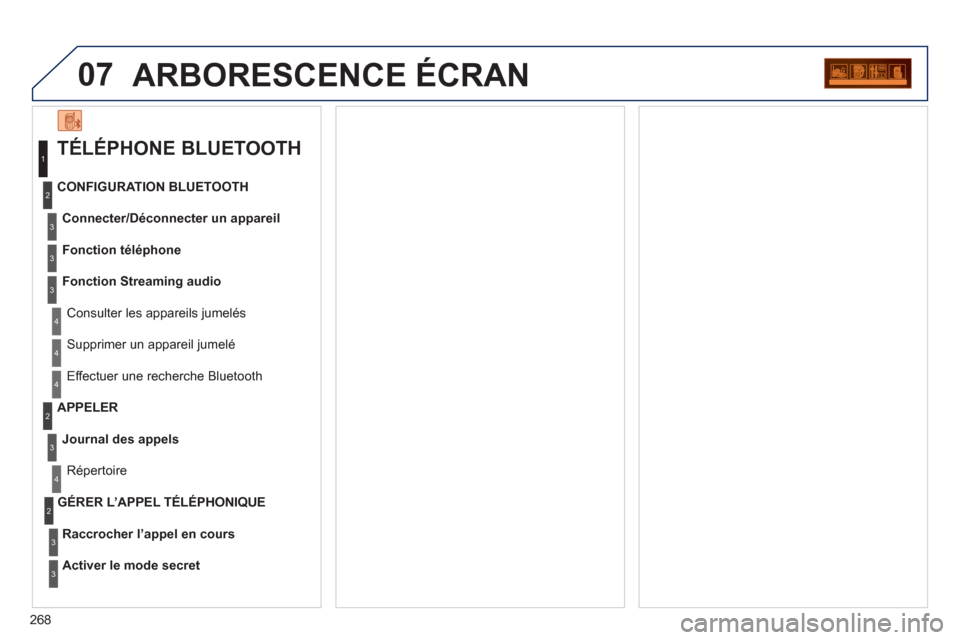
268
07ARBORESCENCE ÉCRAN
TÉLÉPHONE BLUETOOTH
Connecter/Déconnecter un appareil
Consulter les appareils jumelés CONFIGURATION BLUETOOTH
Fonction téléphon
e
Fonction Streaming audio
Supprimer un appareil
jumelé
E
ffectuer une recherche Bluetooth
Journal des appels
APPELER
Répertoire
Raccrocher l’a
ppel en cours
GÉRER L’APPEL TÉLÉPHONIQUE
Activer le mode secret
1
2
3
3
3
4
4
4
2
3
4
2
3
3
Page 271 of 284
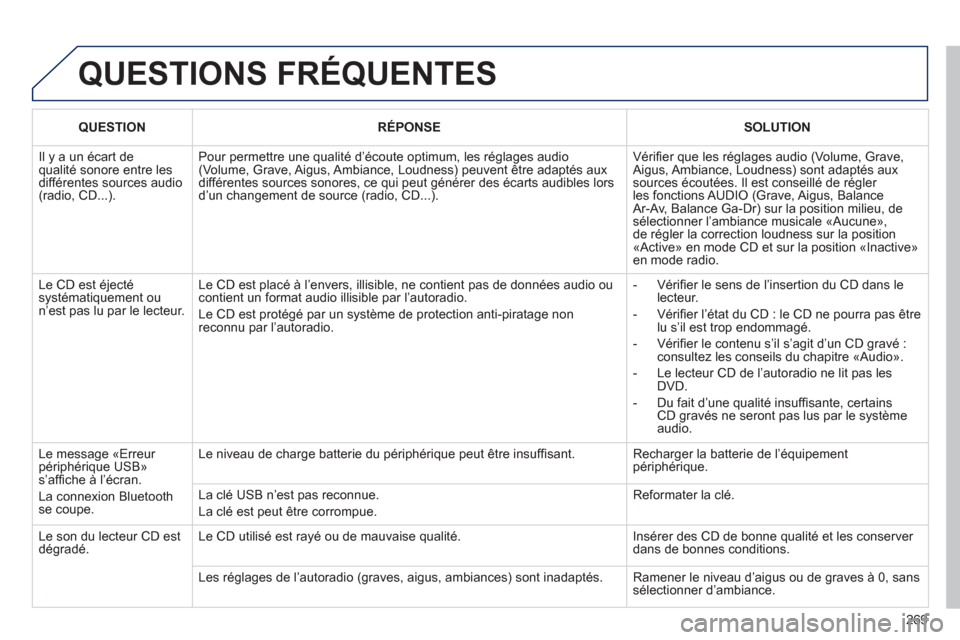
269
QUESTIONS FRÉQUENTES
QUESTIONRÉPONSESOLUTION
Il y a un écart de qualité sonore entre les différentes sources audio (radio, CD...).
Pour permettre une qualité d’écoute optimum, les réglages audio(Volume, Grave, Aigus, Ambiance, Loudness) peuvent être adaptés auxdifférentes sources sonores, ce qui peut générer des écarts audibles lors d’un changement de source (radio, CD...).
Vérifi er que les réglages audio (Volume, Grave, Aigus, Ambiance, Loudness) sont adaptés auxsources écoutées. Il est conseillé de régler les fonctions AUDIO (Grave, Aigus, BalanceAr-Av, Balance Ga-Dr) sur la position milieu, de sélectionner l’ambiance musicale «Aucune», de régler la correction loudness sur la position«Active» en mode CD et sur la position «Inactive» en mode radio.
Le CD est éjectésystématiquement ou n’est pas lu par le lecteur.
Le CD est placé à l’envers, illisible, ne contient pas de données audio oucontient un format audio illisible par l’autoradio.
Le CD est protégé par un système de protection anti-piratage nonreconnu par l’autoradio.
- Vérifi er le sens de l’insertion du CD dans le lecteur.
- Vérifi er l’état du CD : le CD ne pourra pas être lu s’il est trop endommagé.
- Vérifi er le contenu síil síagit díun CD gravÈ : consultez les conseils du chapitre ´Audioª.
- Le lecteur CD de líautoradio ne lit pas lesDVD.
- Du fait díune qualitÈ insuffi sante, certains CD gravés ne seront pas lus par le système audio.
Le message «Erreur périphérique USB»s’affi che ‡ líÈcran.
La connexion Bluetoothse coupe.
Le niveau de charge batterie du pÈriphÈrique peut Ítre insuffi sant.
Recharger la batterie de líÈquipement pÈriphÈrique.
La clÈ USB níest pas reconnue.
La clÈ est peut Ítre corrompue.
Reformater la clÈ.
Le son du lecteur CD estdÈgradÈ.Le CD utilisÈ est rayÈ ou de mauvaise qualitÈ.
InsÈrer des CD de bonne qualitÈ et les conserver dans de bonnes conditions.
Les rÈglages de líautoradio (graves, aigus, ambiances) sont inadaptÈs.
Ramener le niveau díaigus ou de graves ‡ 0, sanssÈlectionner díambiance.